Disponible con una licencia de Spatial Analyst.
Resumen
Extrae las celdas de un ráster que corresponden a las áreas definidas por una máscara.
Ilustración
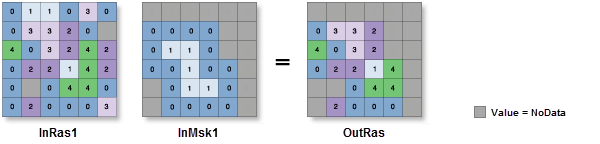
Uso
El resultado de utilizar la herramienta Extraer por máscara es similar a establecer el entorno de Máscara, excepto que la máscara de entrada solo se utiliza en la instancia inmediata, mientras que una máscara que se establece en el entorno se aplica a todas las herramientas hasta que se cambia o se deshabilita.
Cuando un ráster multibanda se especifica como entrada, se creará un ráster multibanda nuevo como salida. Cada banda individual del ráster multibanda de entrada se analizará como corresponda.
El formato de salida predeterminado es un ráster de geodatabase. Si se especifica una pila en Cuadrícula de Esri como formato de salida, tenga en cuenta que el nombre no puede empezar con un número, utilizar espacios o tener más de nueve caracteres de longitud.
Si la entrada es una capa creada desde un ráster multibanda con más de tres bandas, la operación de extracción considerará únicamente las bandas que fueron cargadas (simbolizadas) por la capa. Como resultado, el ráster multibanda de salida sólo puede tener tres bandas, que corresponden a las utilizadas en la visualización de la capa de entrada.
Si la máscara de entrada es un ráster, los valores de las ubicaciones de celda de entrada que no son NoData se copian en el ráster de salida. Algunas herramientas que pueden crear el ráster de máscara incluyen Evaluación condicional, Prueba, y otras herramientas del conjunto de herramientas de extracción.
Cuando especifica un ráster multibanda para la máscara de ráster de entrada, sólo la primera banda se utilizará en la operación.
Si el ráster de entrada es un entero, el ráster de salida será un entero. Si la entrada es de punto flotante, la salida será de punto flotante.
Consulte Entornos de análisis y Spatial Analyst para obtener detalles adicionales sobre los entornos de geoprocesamiento válidos para esta herramienta.
Sintaxis
ExtractByMask (in_raster, in_mask_data)
| Parámetro | Explicación | Tipo de datos |
in_raster | El ráster de entrada desde el cual se extraerán las celdas. | Raster Layer |
in_mask_data | Datos de máscara de entrada que definen áreas que se extraerán. Puede ser un ráster o un dataset de entidades. Cuando los datos de máscara de entrada son un ráster, a las celdas NoData de la máscara se le asignarán valores NoData en el ráster de salida. | Raster Layer | Feature Layer |
Valor de retorno
| Nombre | Explicación | Tipo de datos |
| out_raster | Ráster de salida que contiene los valores de las celdas extraídos del ráster de entrada. | Raster |
Muestra de código
Ejemplo 1 de ExtractByMask (ventana de Python)
En este ejemplo se extraen las celdas de un ráster dentro de una marca definida por una clase de entidad de shapefile de polígonos de entrada.
import arcpy
from arcpy import env
from arcpy.sa import *
env.workspace = "C:/sapyexamples/data"
outExtractByMask = ExtractByMask("elevation", "mask.shp")
outExtractByMask.save("C:/sapyexamples/output/maskextract")
Ejemplo 2 de ExtractByMask (secuencia de comandos independiente)
En este ejemplo se extraen las celdas de un ráster dentro de una marca definida por una clase de entidad de shapefile de polígonos de entrada.
# Name: ExtractByMask_Ex_02.py
# Description: Extracts the cells of a raster that correspond with the areas
# defined by a mask.
# Requirements: Spatial Analyst Extension
# Import system modules
import arcpy
from arcpy import env
from arcpy.sa import *
# Set environment settings
env.workspace = "C:/sapyexamples/data"
# Set local variables
inRaster = "elevation"
inMaskData = "mask.shp"
# Check out the ArcGIS Spatial Analyst extension license
arcpy.CheckOutExtension("Spatial")
# Execute ExtractByMask
outExtractByMask = ExtractByMask(inRaster, inMaskData)
# Save the output
outExtractByMask.save("C:/sapyexamples/output/extractmask")
Entornos
Información sobre licencias
- ArcGIS Desktop Basic: Requiere Análisis espacial
- ArcGIS Desktop Standard: Requiere Análisis espacial
- ArcGIS Desktop Advanced: Requiere Análisis espacial